Cara Menampilkan Tab DEVELOPER Microsoft Office Word – Microsoft Office Word muncul sejak dulu, dan hingga saat ini telah memiliki beberapa versi.
Setiap versi terbaru dari Microsoft Office Word juga pasti disematkan berbagai fitur ter-update yang belum dimiliki oleh versi sebelumnya.
Meskipun demikian, fungsi utama dari Microsoft Office Word tetap sama yaitu sebagai aplikasi pengolah kata berbasis teks dan bisa disisipkan berbagai komponen seperti clip art, grafik, diagram, tabel, foto, gambar dan lain sebagainya.
Saat membuka Microsoft Office Word, pastinya kita melihat ada berbagai tab pada ribbon, salah satunya tab Developer.
Baca juga:
cara mengubah teks ke huruf besar atau kecil word
cara membuat garis di word
Namun tab Developer ini tidak selalu muncul, bagaimana untuk memunculkannya? Mari simak cara menampilkan tab Developer Microsoft Office Word di pembahasan ini hingga usai.
Tab pada Ribbon Microsoft Office Word
Sebelum kita ke pembahasan utama mengenai cara menampilkan tab Developer Microsoft Office Word maka terlebih dahulu kita akan mengetahui apa saja tab yang ada di ribbon Microsoft Office Word ya.
Dan berikut ini adalah beberapa tab-nya:
1. Tab Home
Tools standar ada di tab Home ini seperti jenis font, ukuran font, melakukan menyalin dan menempel (copy paste) dokumen, memiringkan huruf (italic), menebalkan huruf (bold), menggaris bawahi (underline), dan lain sebagainya.
2. Tab Insert
Pada tab Insert ini Anda bisa menambahkan atau memasukkan berbagai komponen ke dokumen Microsoft Office Word.
Misal saja seperti grafik, tabel, gambar, menggunakan tools hyperlink, dan lainnya sebagainya sesuai dengan kebutuhan Anda.
3. Tab Page Layout
Sesuai dengan namanya yaitu tab Page Layout, Anda bisa membuat tampilan dokumen Microsoft Office Word menjadi lebih menarik dengan masuk ke tab menu yang satu ini.
Ada beragam tools yang tersedia dan bisa Anda gunakan untuk editing tampilan dokumen sehingga dokumen pun tampilannya jadi lebih cantik dan menarik untuk dibaca, seperti adanya penambahan watermark ataupun border.
4. Tab Reference
Berbagai informasi referensi dapat Anda masukkan ke dokumen Microsoft Office Word yang ada.
Reference atau referensi sendiri memiliki arti yaitu adanya petunjuk atau sumber sebagai acuan yang mengarah ke hal-hal sesuai ketentuan.
5. Tab Mailings
Tab yang selanjutnya pada pembahasan cara menampilkan tab Developer Microsoft Office Word adalah Mailings.
Jika Anda ingin menulis surat maka bisa menemukan berbagai keperluannya di tab Mailings.
Mailings menyediakan beragam fitur yang sangat dibutuhkan untuk pembuatan surat resmi seperti daftar penerima surat, penambahan label ke dalam surat, preview results, dan lainnya.
6. Tab Review
Jika Anda ingin mlakukan pengecekan kembali pada dokumen yang telah dibuat maka bisa menggunakan tab Review ini.
Tentunya Review sangatlah berguna agar penulisan dokumen tidak ada yang keliru.
7. Tab View
Ada juga tab View yang dapat Anda gunakan untuk melihat teks secara bebas.
Dengan adanya tab View ini maka semakin mempermudah kita dalam melakukan pengecekkan pada tampilan dokumen yang telah dibuat.
Baca Juga : Cara Melihat atau Merubah Properti Dokumen Microsoft Word
Cara Menampilkan Tab Developer Microsoft Office Word
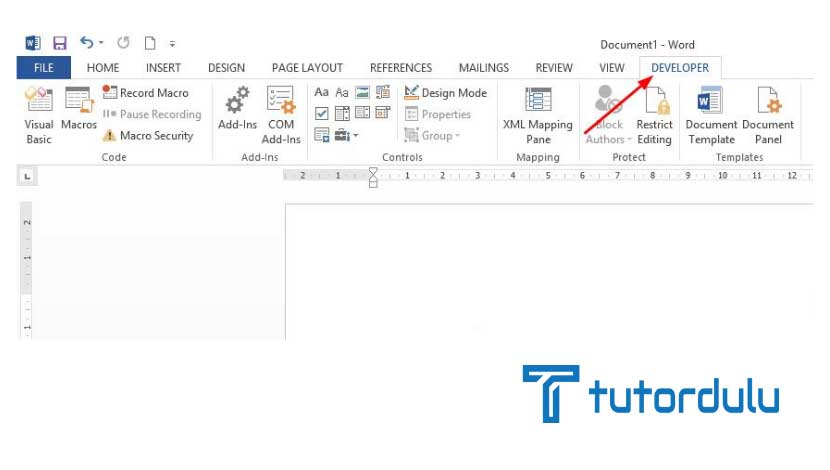
Kini kita sudah masuk ke pembahasan utama mengenai cara menampilkan tab Developer Microsoft Office Word yang sudah ditunggu sejak tadi ya.
Seperti yang diketahui versi terbaru dari Microsoft Office Word memang tampilannya semakin menarik dan baik jika dibandingkan dengan Microsoft Office Word versi “jadul” seperti Word versi 2003 lalu.
Yang mana perintah pada Microsoft Office Word disusun dalam bentuk list atau daftar menu drop-down.
Tentunya hal tersebut sangat berbeda dengan Microsoft Office Word versi terkini yang telah meninggalkan menu drop-down sehingga menggantinya dengan pita (ribbon).
Mengenai ribbon di Microsoft Office Word memang tersusun pada tab-tab yang ada, dan setiap tab berisikan berbagai kumpulan dan juga perintah dengan label atau visual ikon atau bahkan kombinasi keduanya.
Pada saat kita menjalankan aplikasi Microsoft Office Word versi 2013 misalnya maka berbagai tab akan terlihat dengan ikon huruf kapital, meskipun demikian memang tidak semua tab dan juga daftar perintah ditampilkan ya.
Anda dapat melakukan konfigurasi sehingga bisa menambahkan perintah baru atau tab yang belum ditampilkan pada masing-masing tab yang ada, misalnya saja pada tab Developer.
Tab Developer sendiri memang tidak ditampilkan ketika kita pertama kali membuka aplikasi Microsoft Office Word ya, untuk menampilkannya maka Anda bisa menerapkan cara menampilkan tab Developer Microsoft Office Word.
Tab Developer di Microsoft Office Word memang lebih ditunjukkan untuk pengguna tingkat lanjut pada aplikasi pengolah kata ini.
Hal tersebut dikarenakan tab Developer berisikan berbagai perintah yang berkaitan dengan penulisan macros, penggunaan perintah XML, menjalankan macros, membuat aplikasi dengan Microsoft Office Word, penggunaan form controls pada Microsoft Office Excel, membuat new shapes, juga stencil pada Visio, dan bahkan membuat penulisan kode pada Microsoft Visual Basic.
Jadi, bagaimana cara menampilkan tab Developer Microsoft Office Word? Anda bisa menyimak langkah-langkah di bawah ini:
- Bukalah aplikasi Microsoft Office Word, lalu Anda bisa klik File sehingga daftar opsi lain dapat ditampilkan.
- Perhatikan pada bagian paling bawah, silakan klik Options sehingga menampilkan kotak dialog Word Options ya.
- Kemudian klik Customize Ribbon, klik Main Tabs yang ada di drop-down box berlabel Customize the Ribbon.
- Silakan beri tanda ceklis ada bagian Developer, dan klik OK untuk mengakhirinya.
- Kini tab Developer pun sudah muncul pada ribbon aplikasi Microsoft Office Word dan tools-nya bisa langsung Anda gunakan.
Baca Juga : Cara Menyalin dan menempel Teks Tanpa Format Microsoft Word
Kesimpulan
Untuk menampilan tab Developer pada semua aplikasi Microsoft Office memang sama ya, jadi Anda bisa menerapkan cara menampilkan tab Developer Microsoft Office Word di atas pada aplikasi Microsoft Office lainnya.






